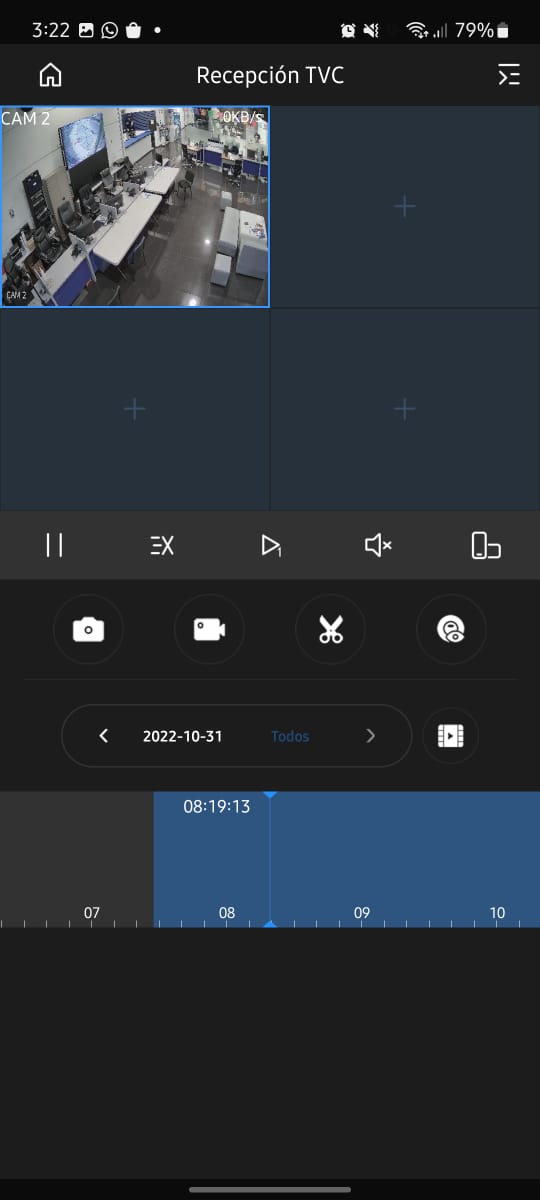DMSS Instalación y configuración básica
INSTALACIÓN
- - Descargar la aplicación.
Se encuentra como DMSS en Android (Play Store) y iOS (App Store).
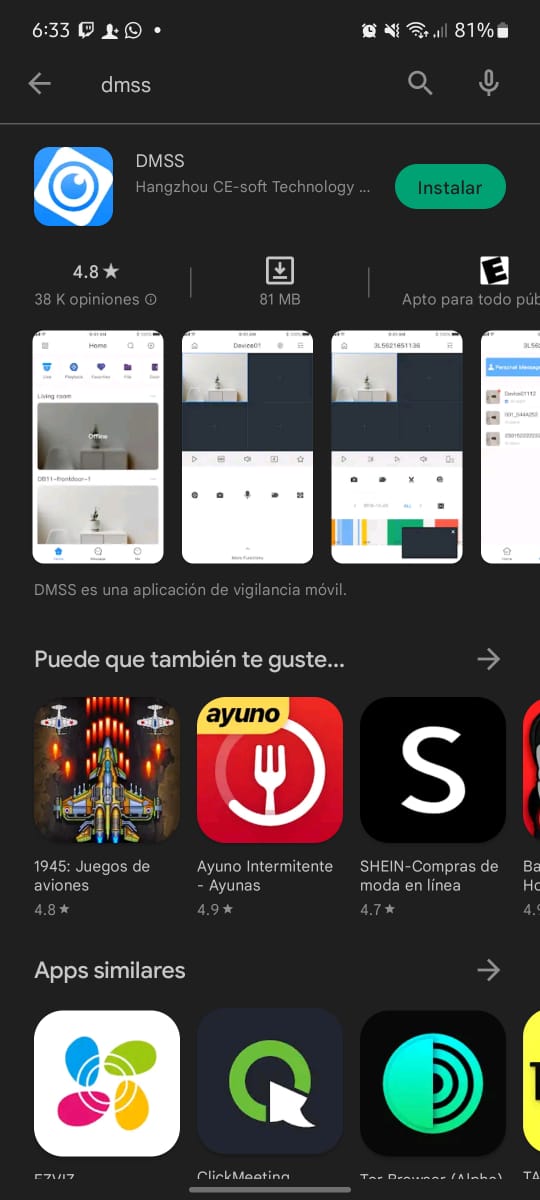
- - Abrir aplicación.
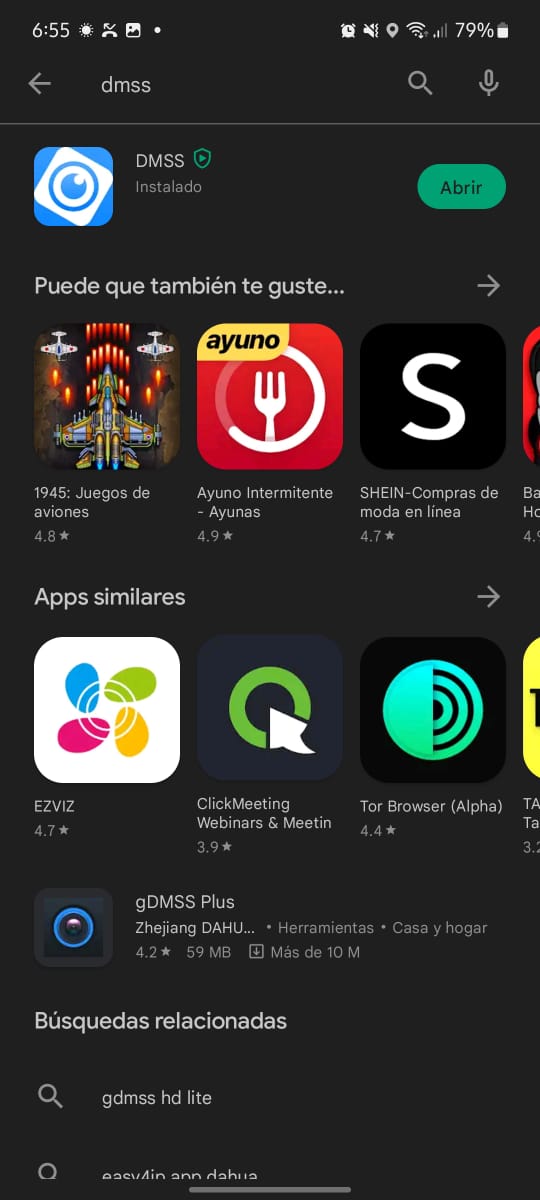
- Al abrir la aplicación por primera vez, se desplegarán 3 de los principales beneficios de DMSS.
Para continuar solo desliza de derecha a izquierda la pantalla.

- Seleccionar el país.
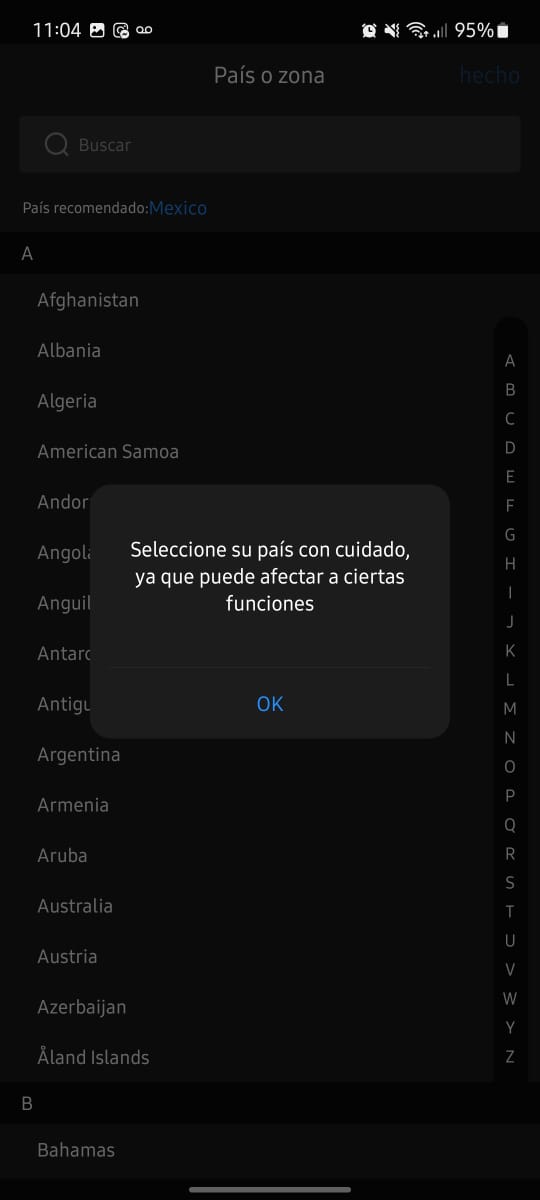
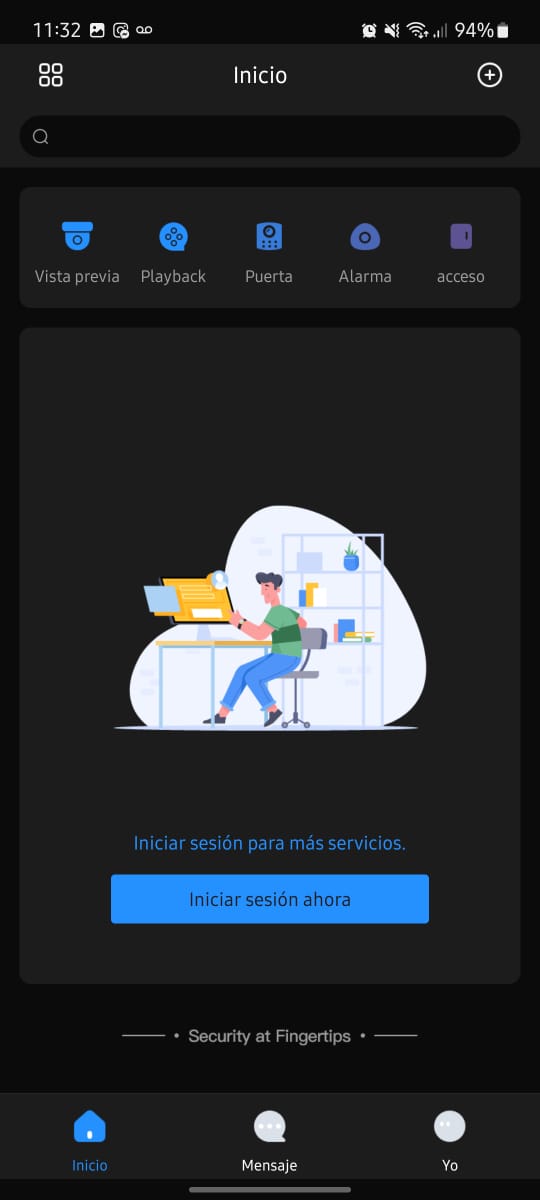
- - Menú principal.
- - Para una mejor experiencia de usuario, se recomienda iniciar sesión.
En caso de que no tenga cuenta, debe crear una nueva con su dirección de correo electrónico.
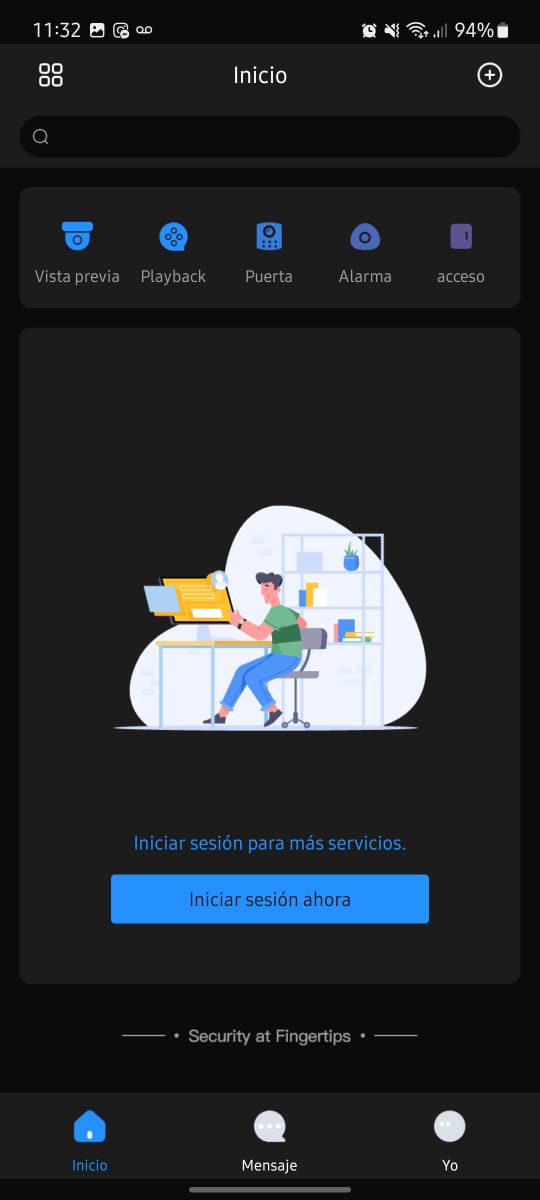
AGREGAR DISPOSITIVO
- Presionamos el botón de “+” ubicado en la esquina superior derecha dela pantalla.
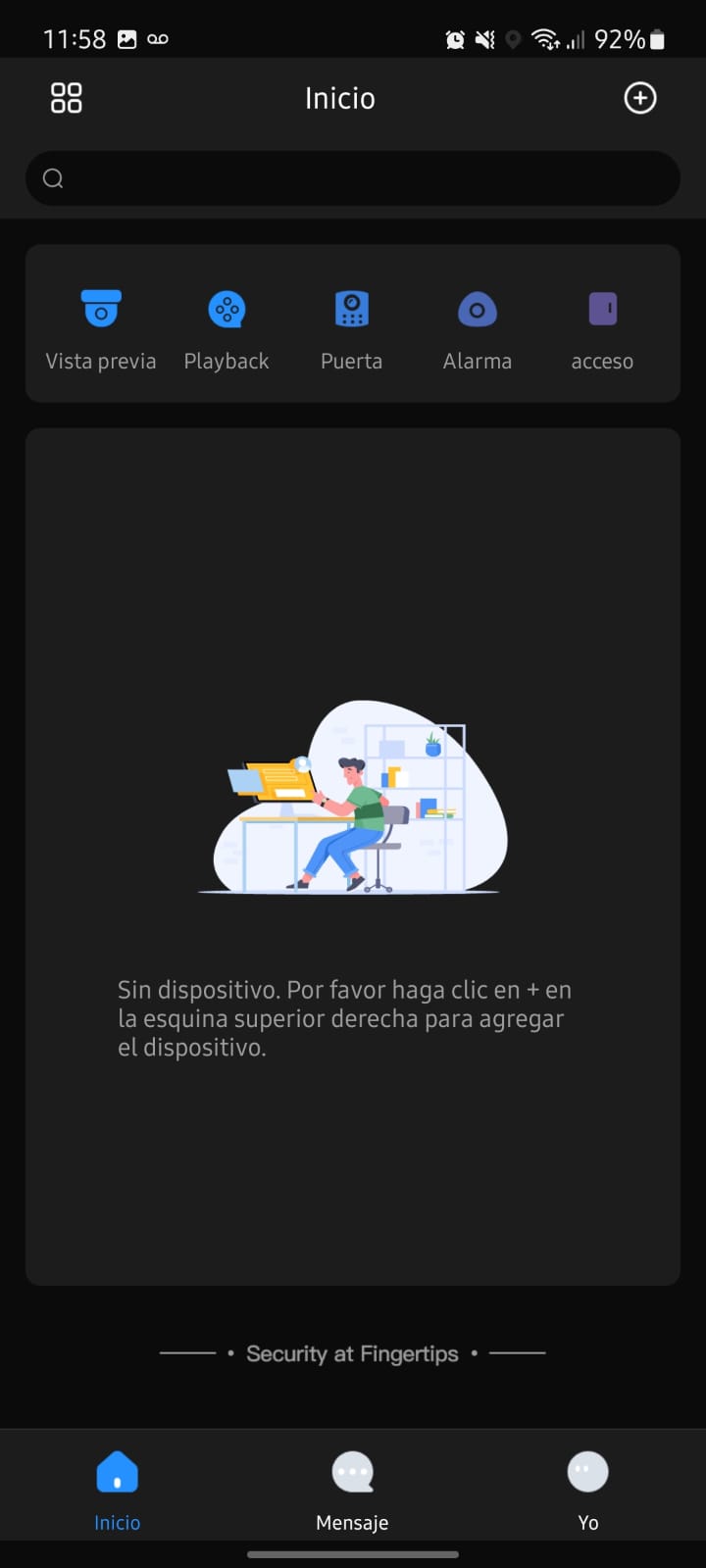
- Aceptar los permisos solicitados.
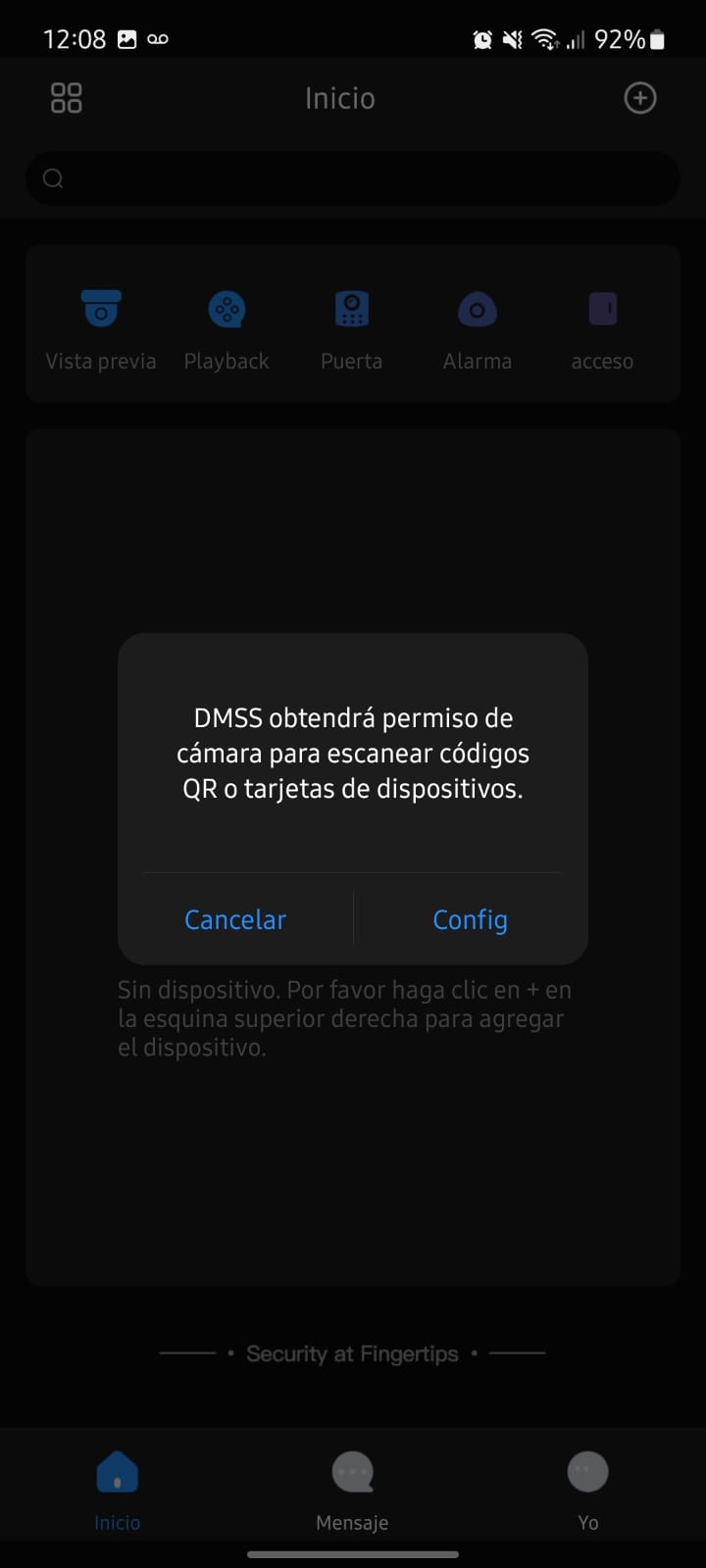
- Existen dos formas sencillas para añadir un dispositivo a la aplicación. Una es través del código QR del dispositivo y otra forma es introduciendo el SN manualmente.
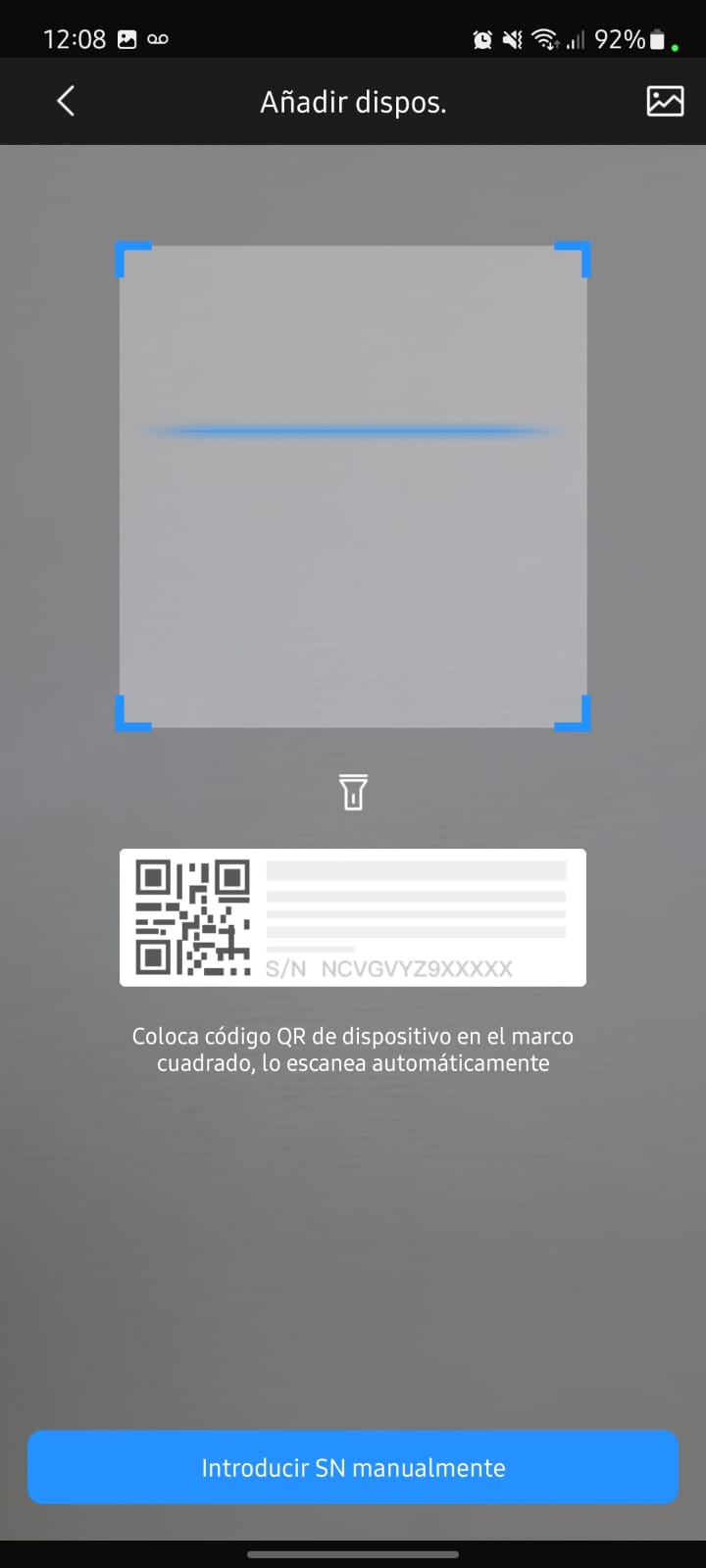
- En esta ocasión se utilizará el código QR del dispositivo.
Escanear el código.
- Una vez escaneado el código QR de dispositivo, se desplegará la siguiente información.
Presionamos el botón siguiente.
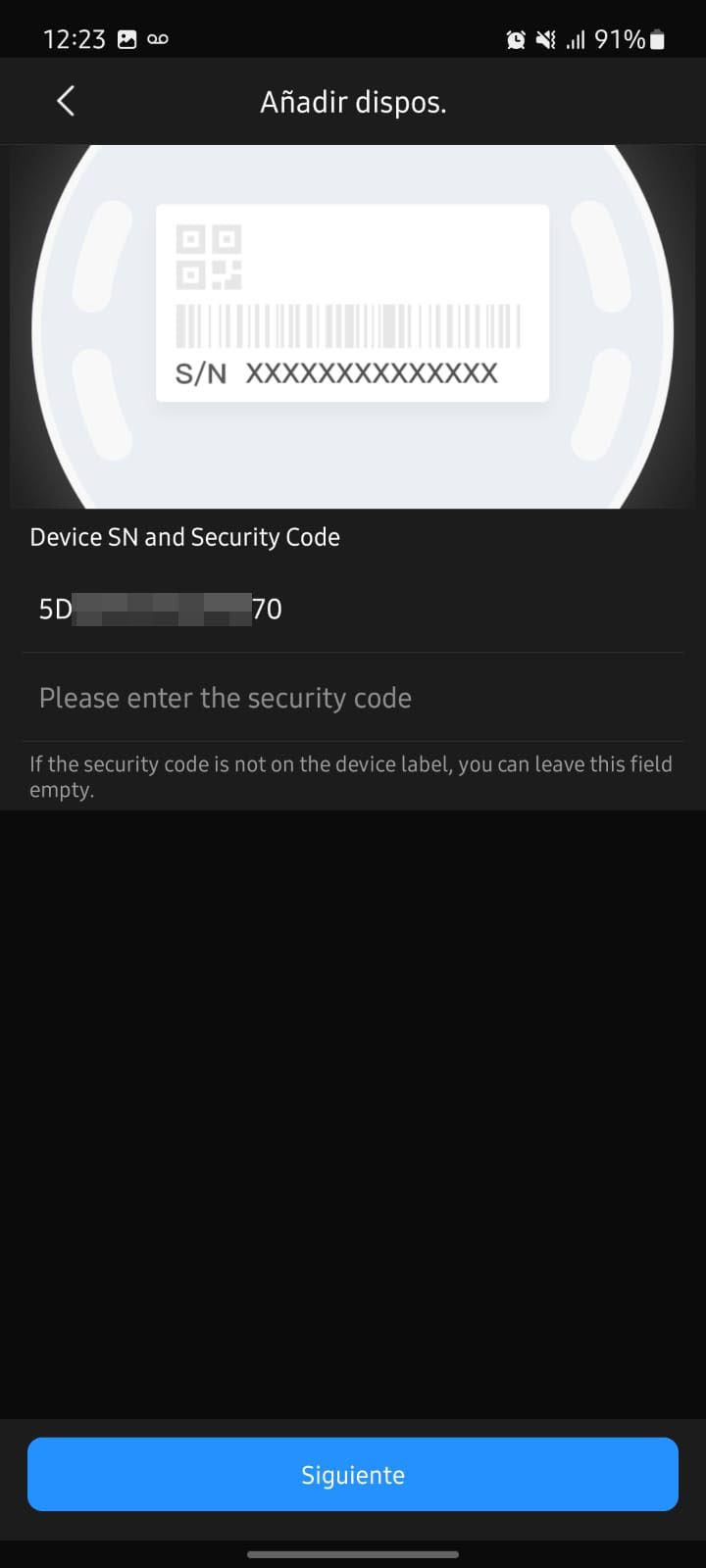
- Seleccionar el dispositivo que se desea añadir.
En este caso fue un DVR/XVR.
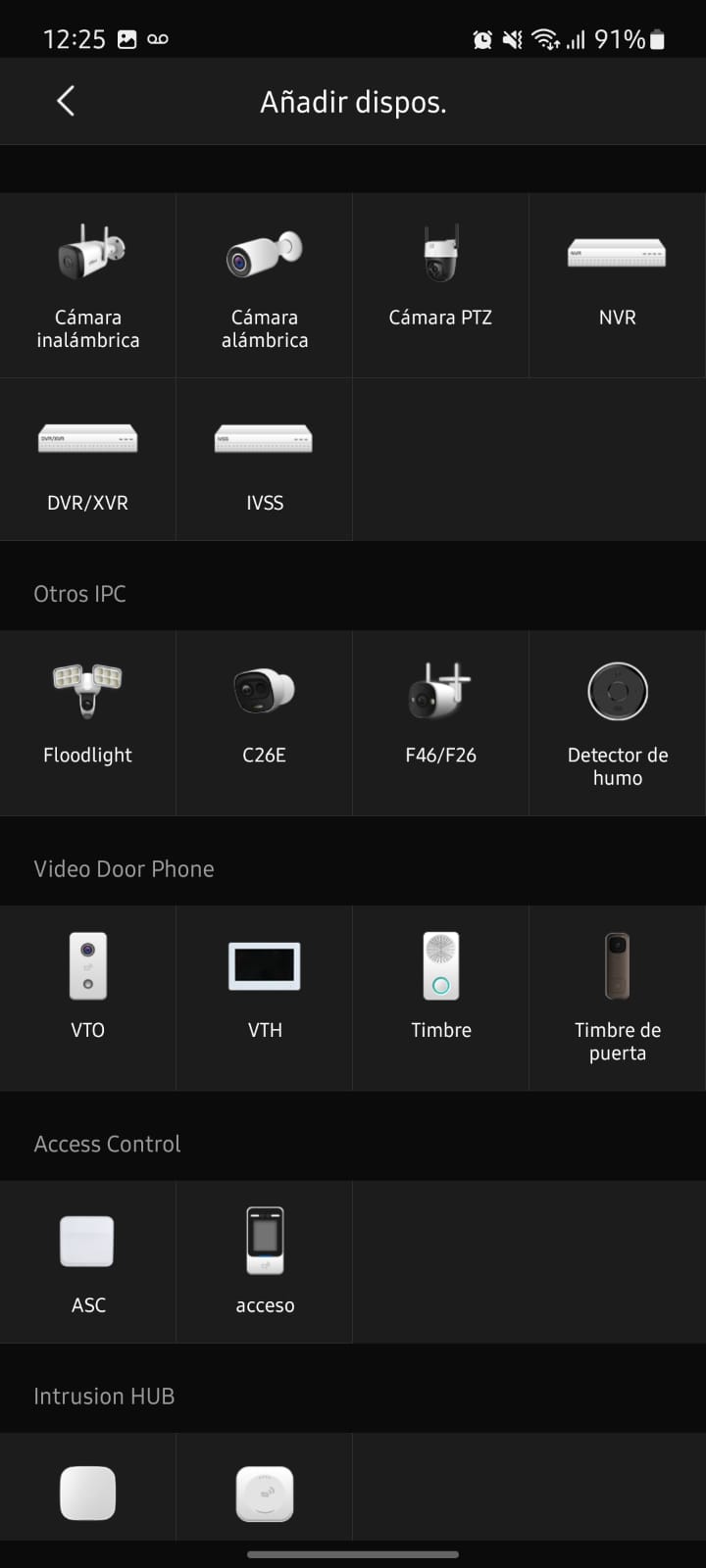
- Asignar un nombre para el dispositivo, así como introducir la contraseña correspondiente.
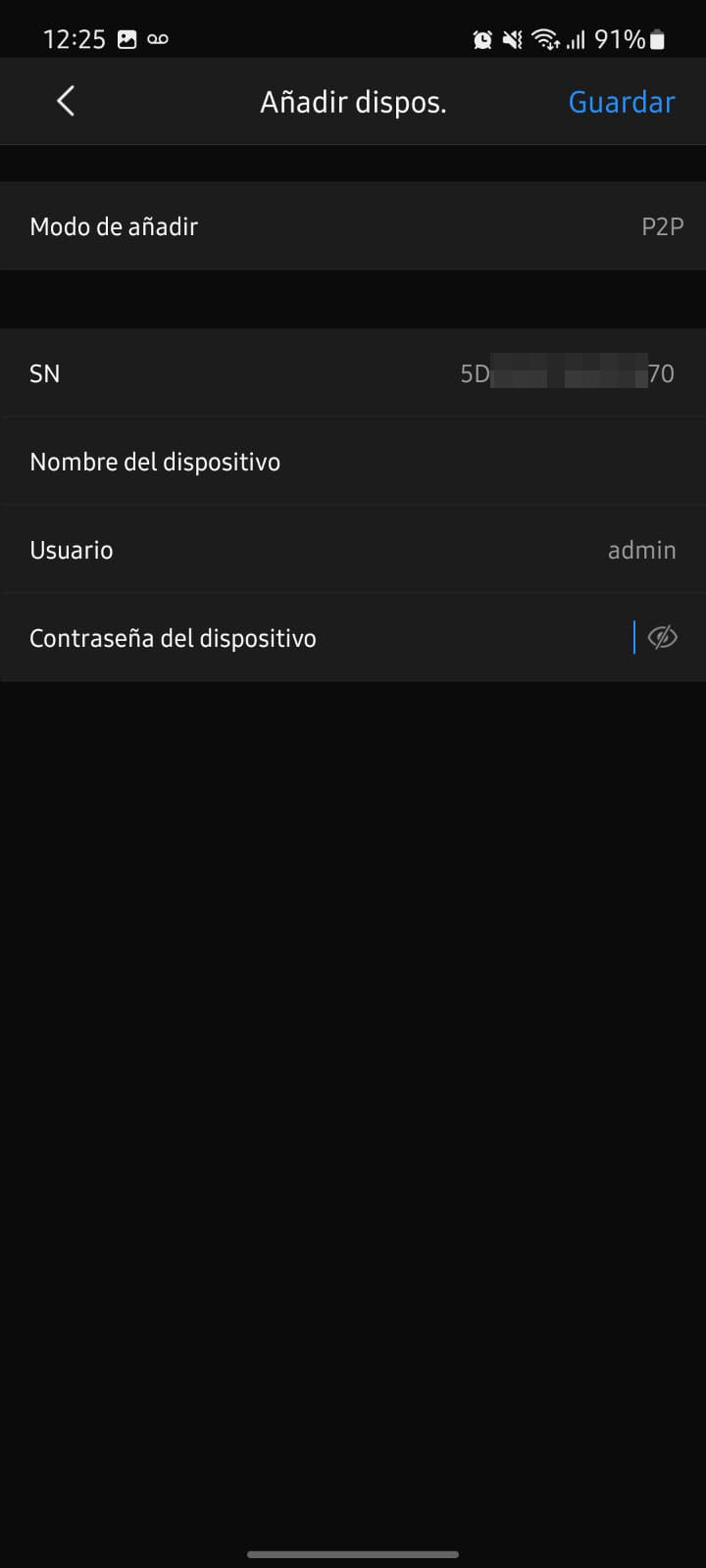
- Presionar el botón de vista previa ubicado en el menú principal de la aplicación.
Aquí se puede visualizar los dispositivos que estén vinculados.
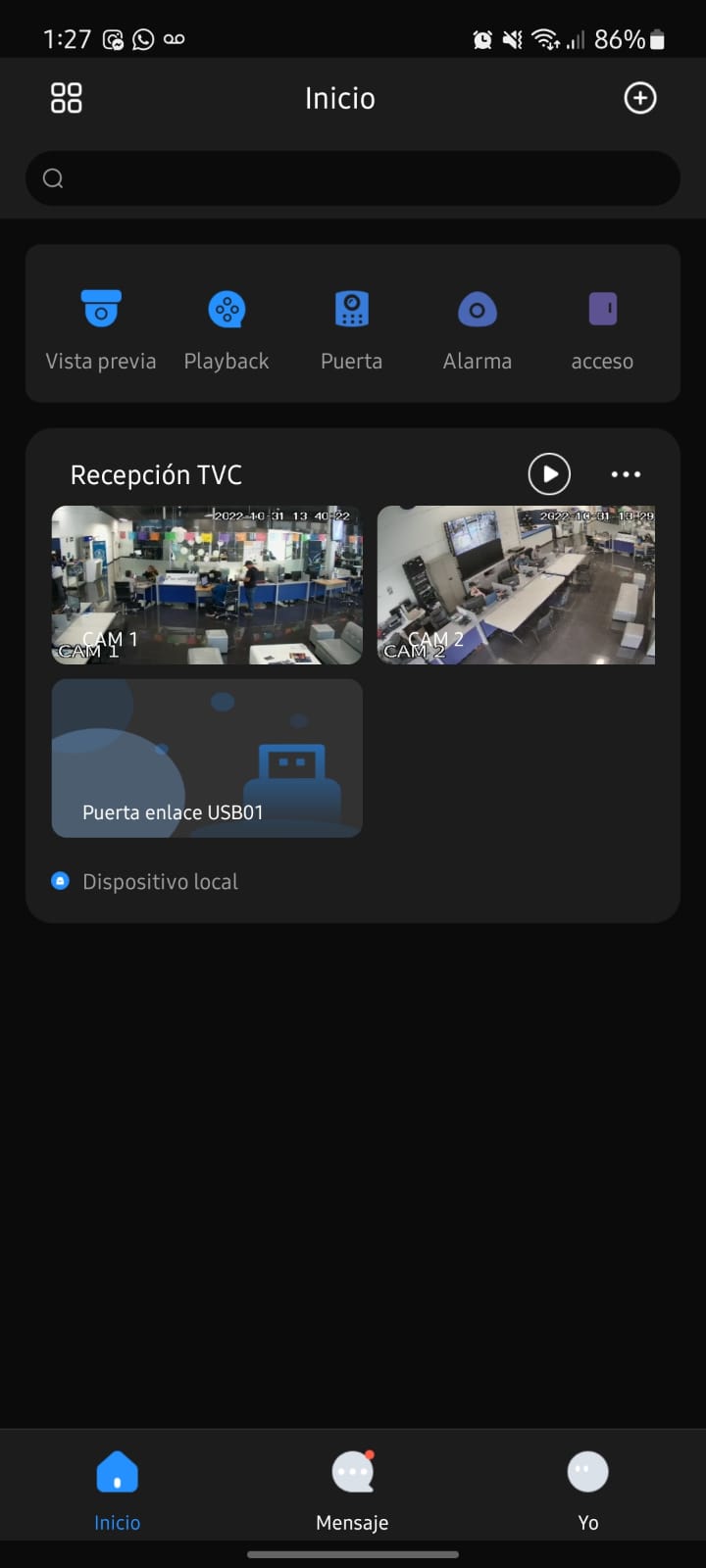
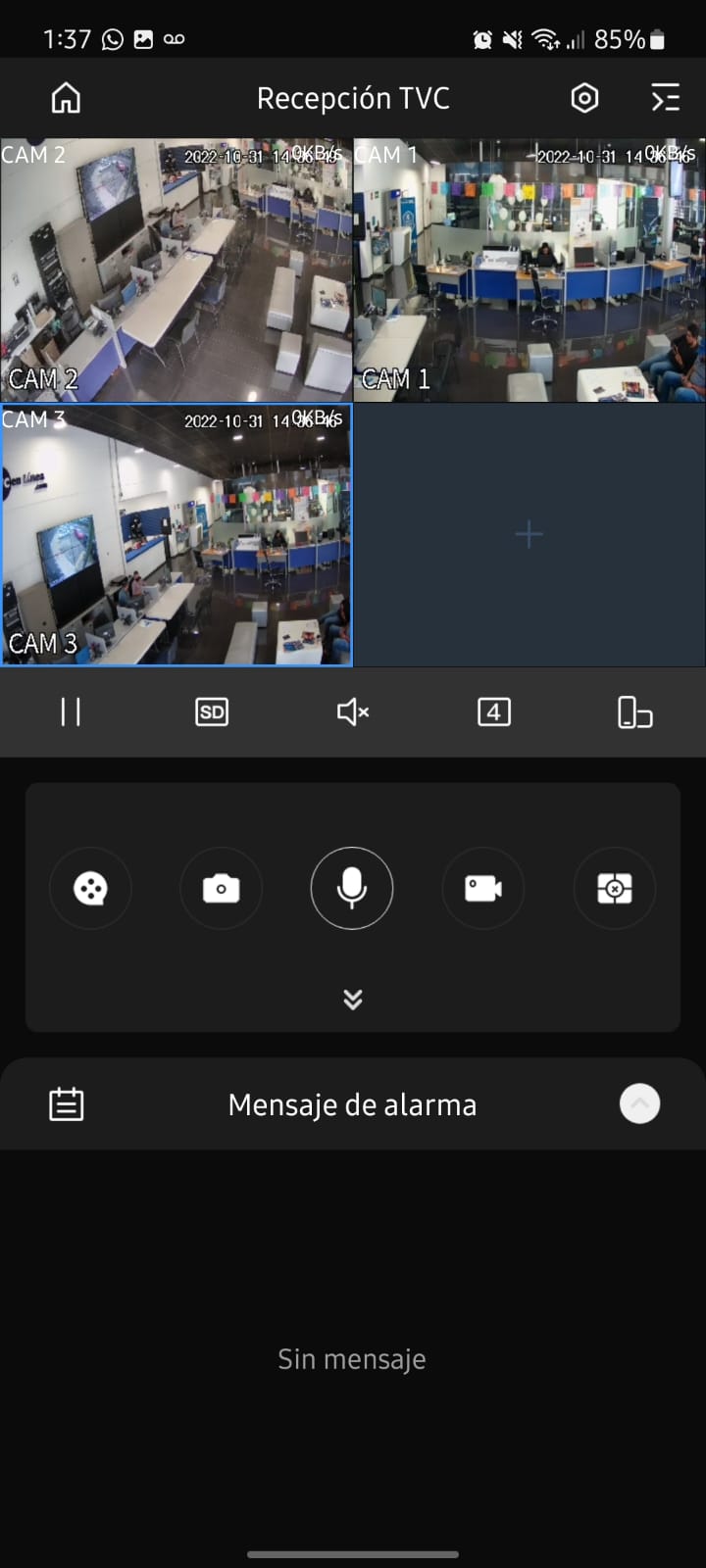
ADICIONALES
- Para cambiar el layout (visualizar más o menos cámaras), presionar:
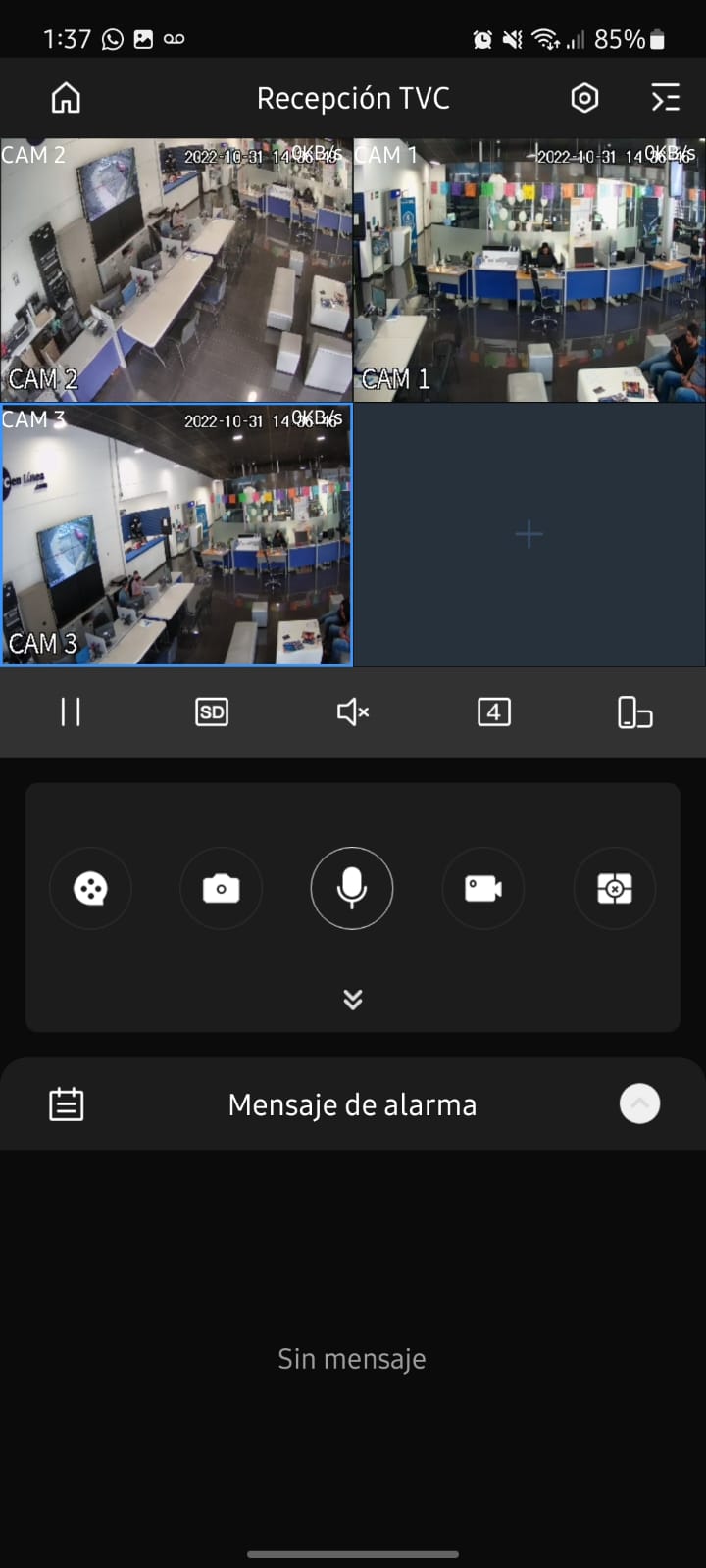
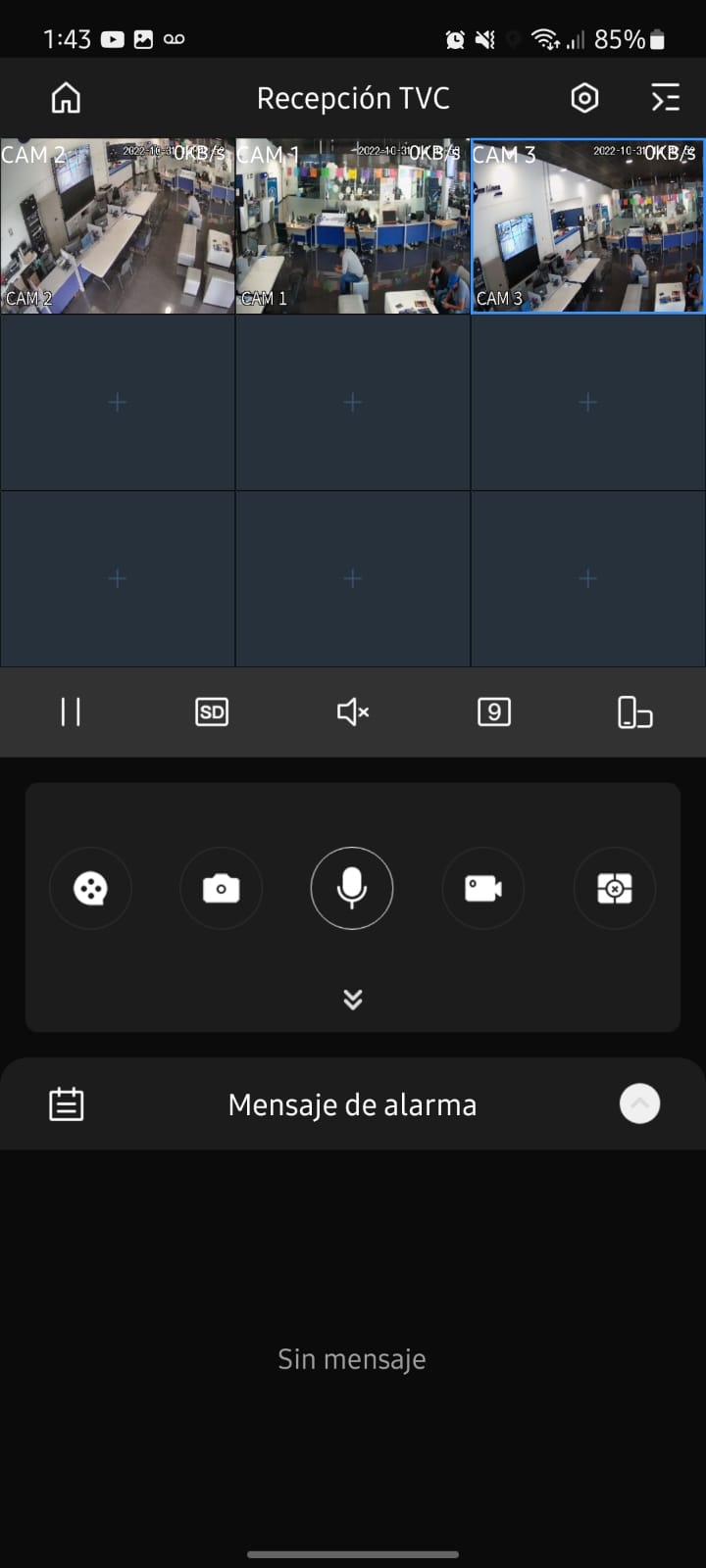
- Para añadir un nuevo dispositivo, presionar el más ubicado en cualquiera de los recuadros mostrados en el menú de vista previa.
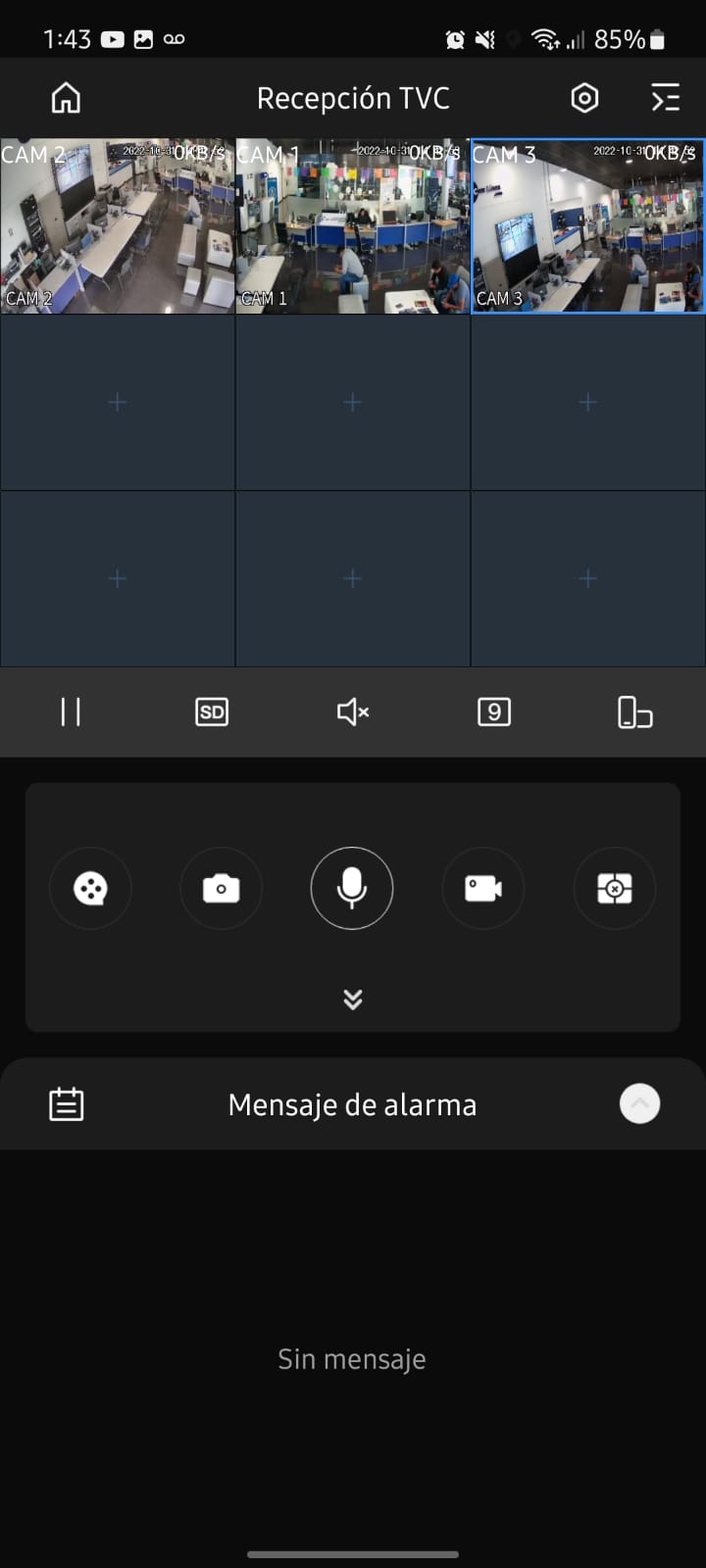
- Seleccionar el dispositivo.
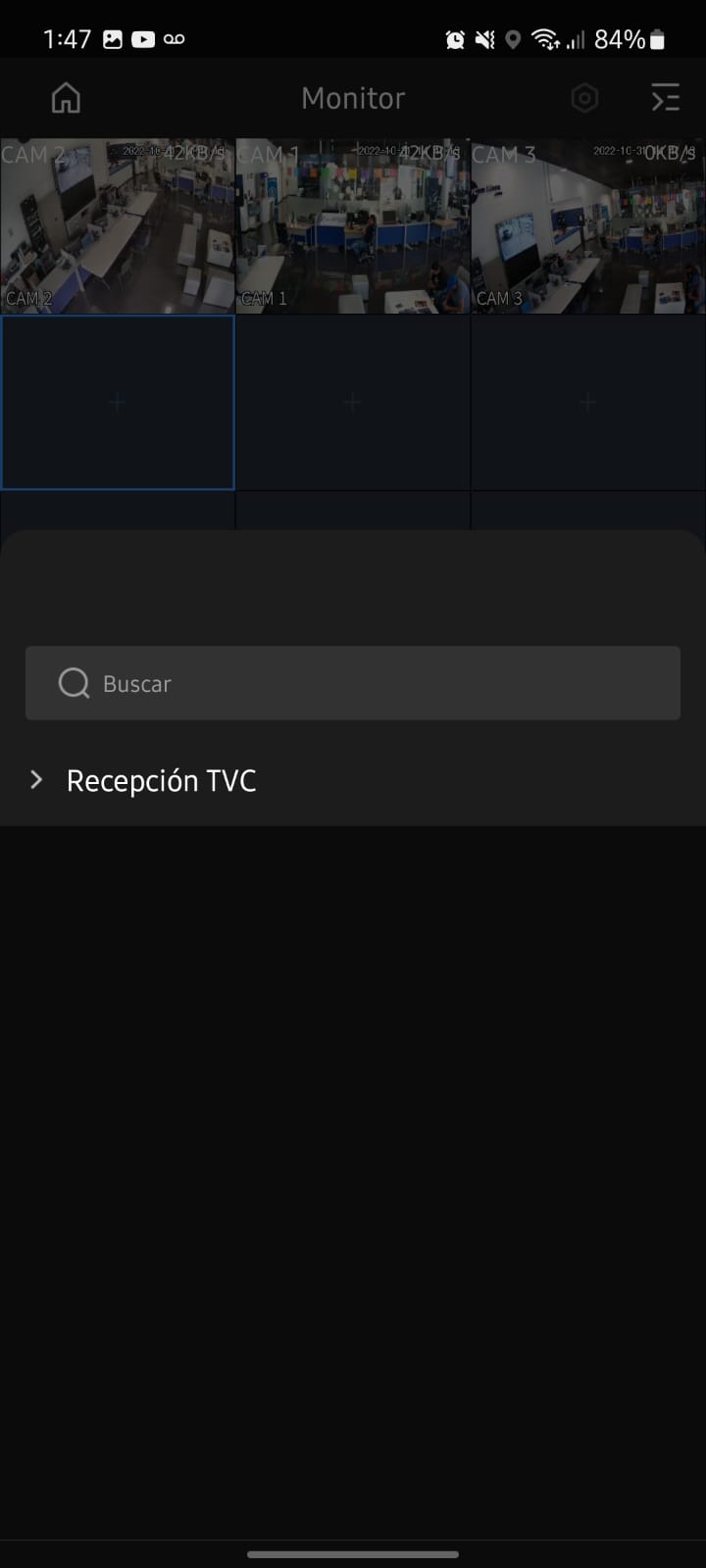
- Seleccionar el canal deseado.
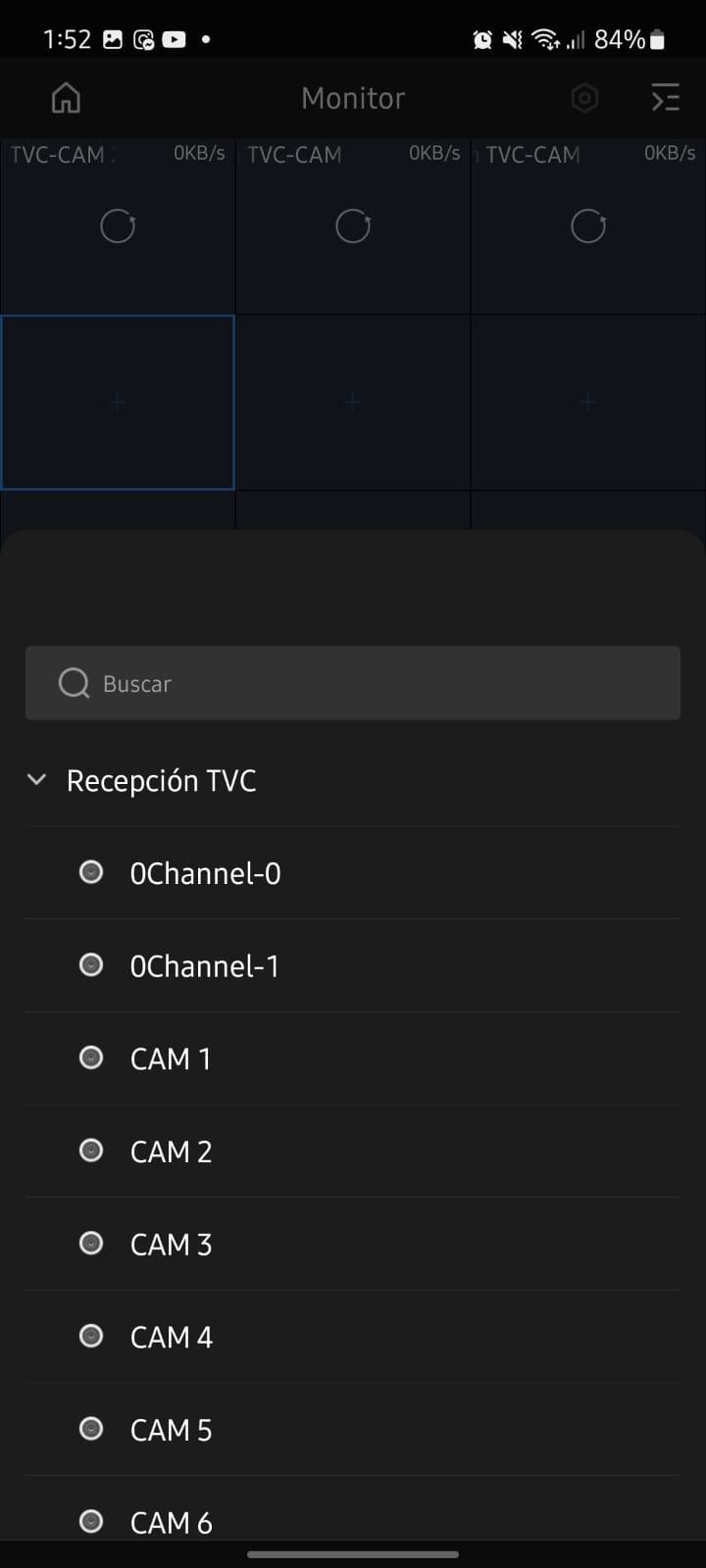
VER GRABACIÓN
- En el menú principal, presionar l botón de “Playback”.
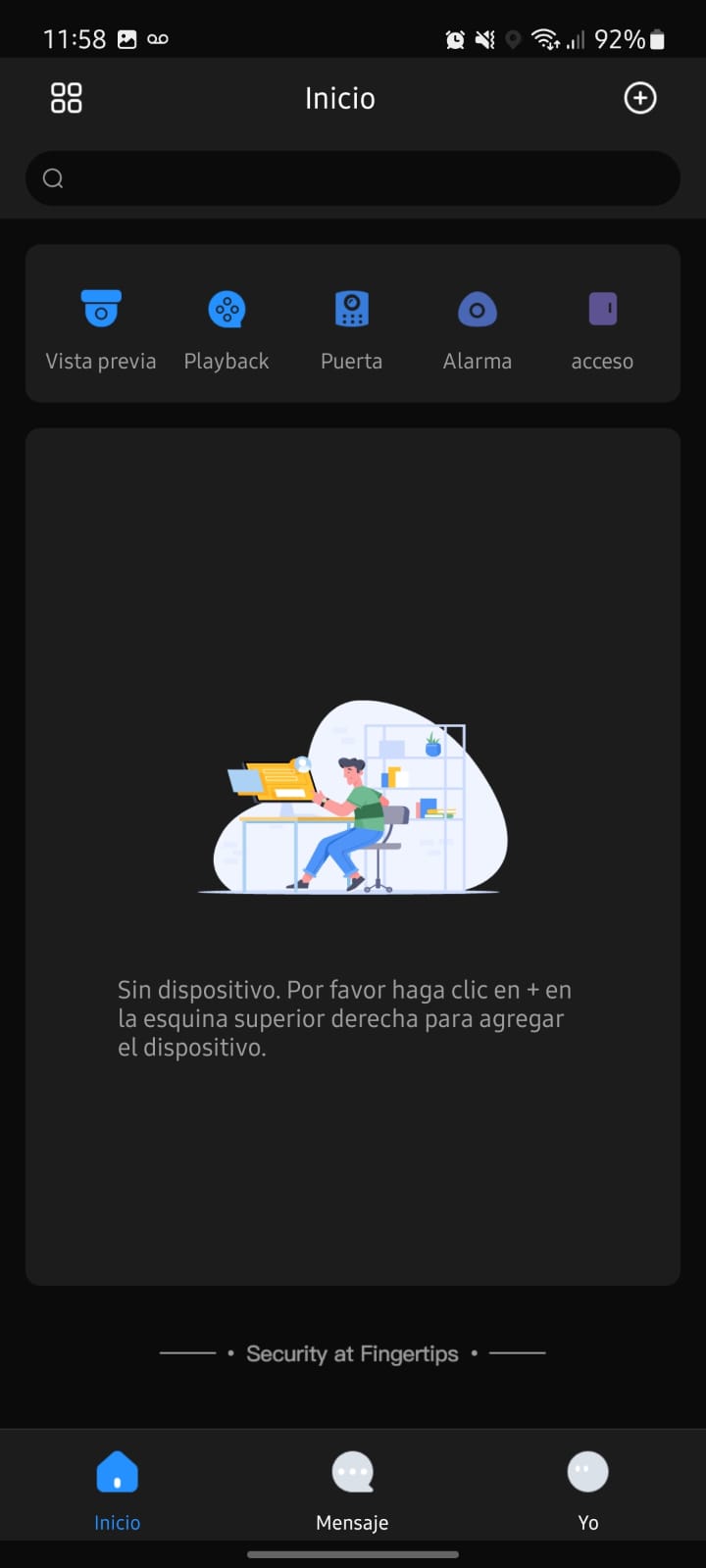
- Presionar cualquier botón de “+” ubicado en el menú de Playback.
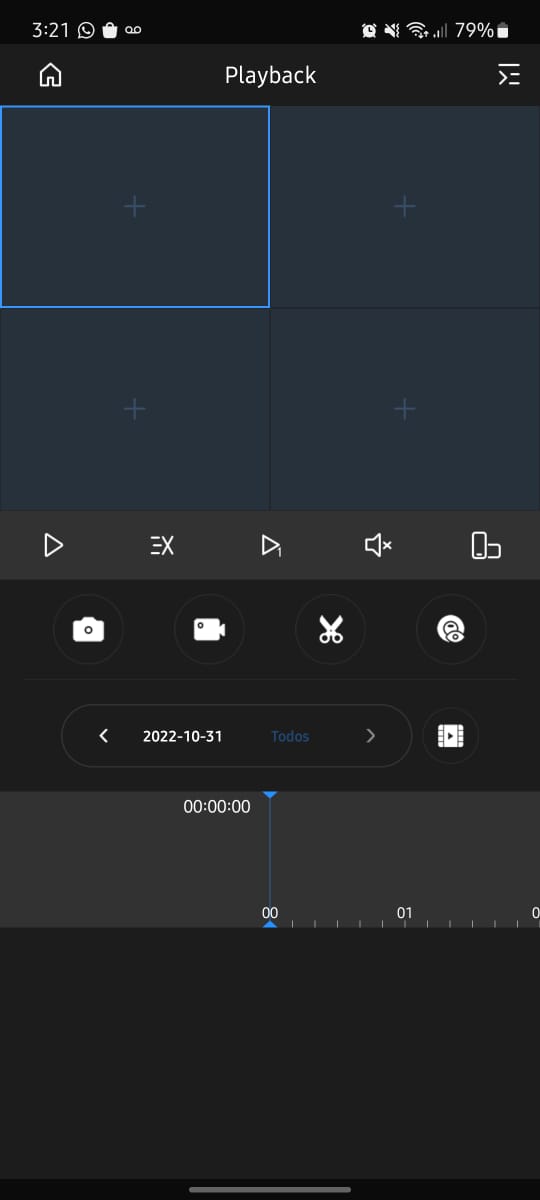
- Seleccionar el dispositivo deseado.
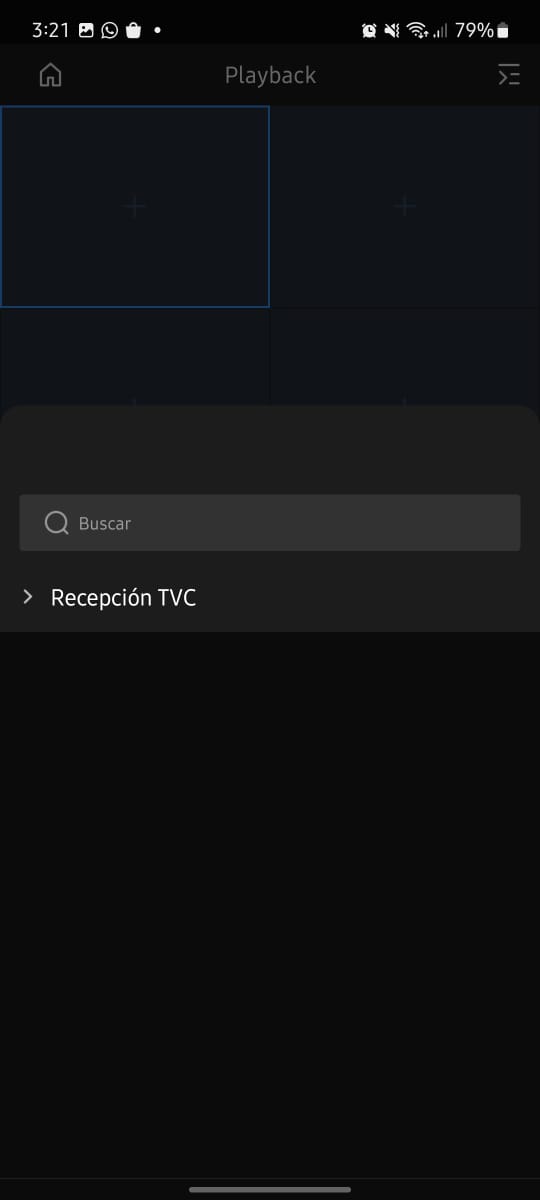
- Seleccionar el canal deseado.
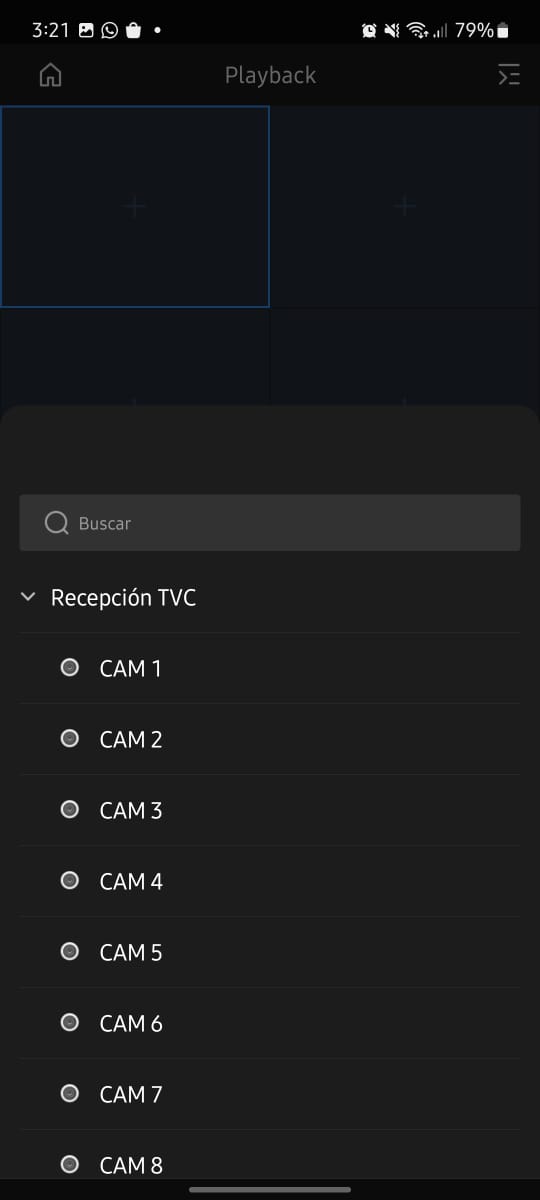
- En el menú de Playback se empezará a visualizar la cámara seleccionada así como la grabación que lleva hasta el momento en ese mismo día representado por una línea temporal de color azul.
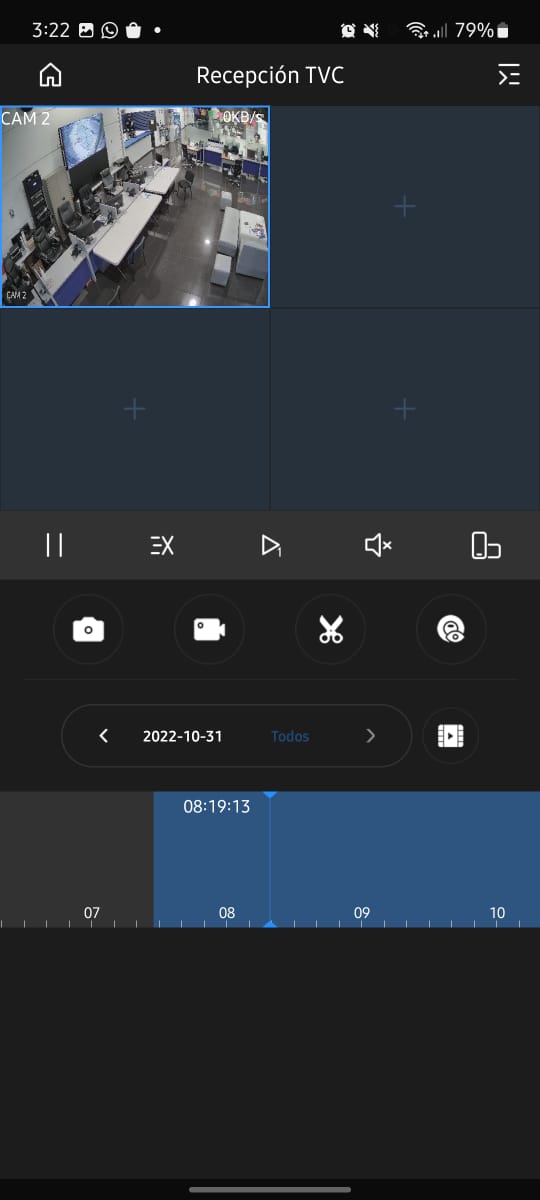
- Para recortar el vídeo grabado y guardarlo, se debe presionar el símbolo de las tijeras y seleccionar el segmento deseado e inmediatamente desplegará la opción de guardar video.
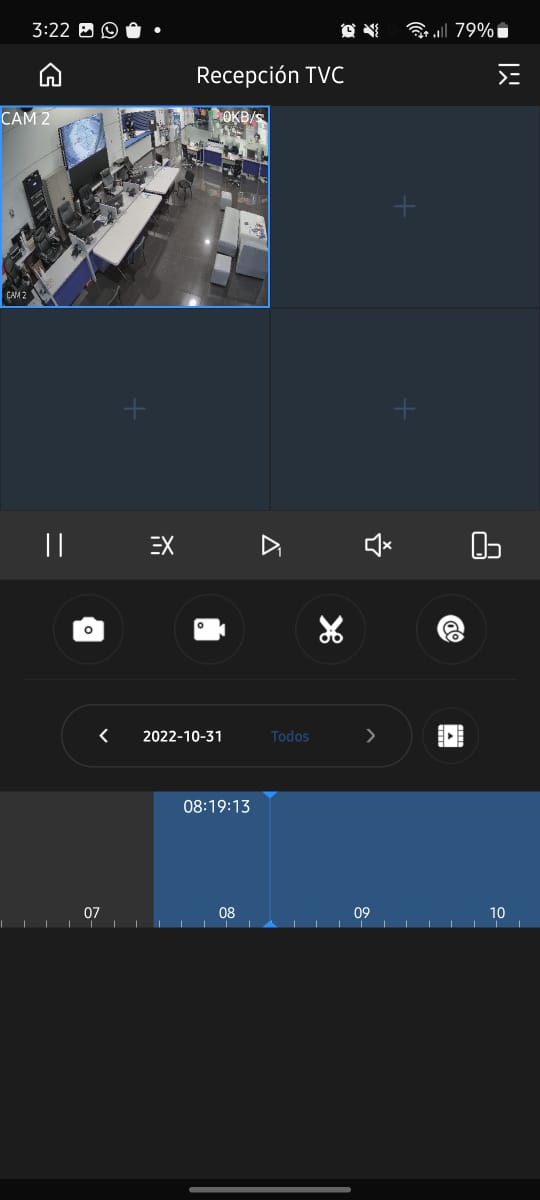
- Para seleccionar un día en específico, presionar la siguiente sección. Se desplegará un calendario en donde el usuario puede elegir la fecha deseada.